組織図・名簿に表示する代表者、部門長、管掌者を設定する
- 対象読者:
- 管理者・担当者向け
- 対象プラン:
- 人事・労務エッセンシャルタレントマネジメントHRストラテジー
組織図・名簿名の右側にある[組織図・名簿操作]から、組織図・名簿作成時に設定した代表者などを変更できます。
なお、部門長のみ設定方法が2種類あります。
- 部署ごとに部門長を1名ずつ追加する
- CSVファイルを使って一括設定する
このページでは、部署ごとに部門長を1名ずつ追加する手順を紹介します。
1.[組織図・名簿操作]を押す
組織図・名簿名の右側にある[組織図・名簿操作]を押して、ドロップダウンリストから[代表者設定]、[部門長設定]、[管掌者設定]のいずれかを押します。
2. 代表者、部門長、管掌者を追加
設定画面で、 [代表者を追加]、[部門長を追加]、[管掌者を追加]を押して、従業員を選択します。
画面左側の[代表者設定]、[部門長設定]、[管掌者設定]を押すと設定画面が切り替わります。
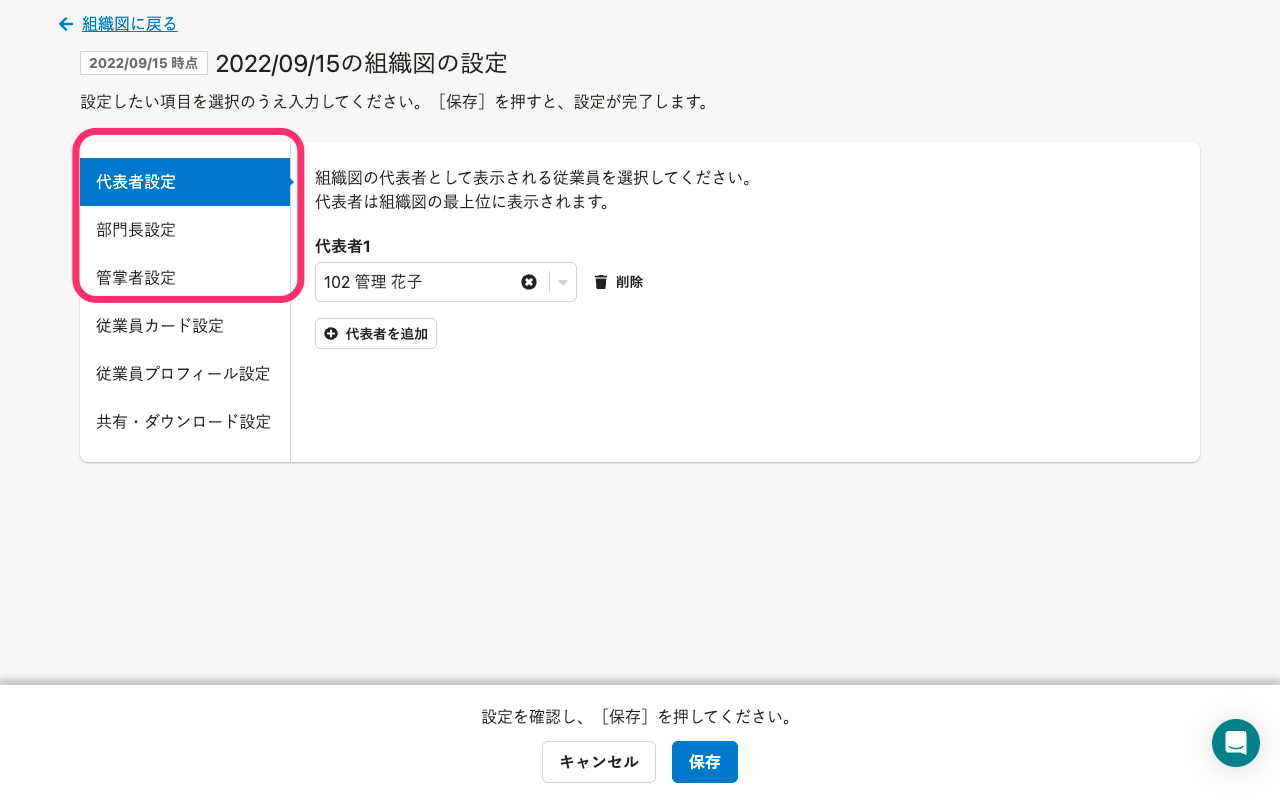 画像を表示する
画像を表示する
部門長の組織図での見え方
部門長として組織図に追加すると、設定時に入力した[職名]が組織図に表示されます。
[職名]が未入力の場合は、[部門長]と表示されます。
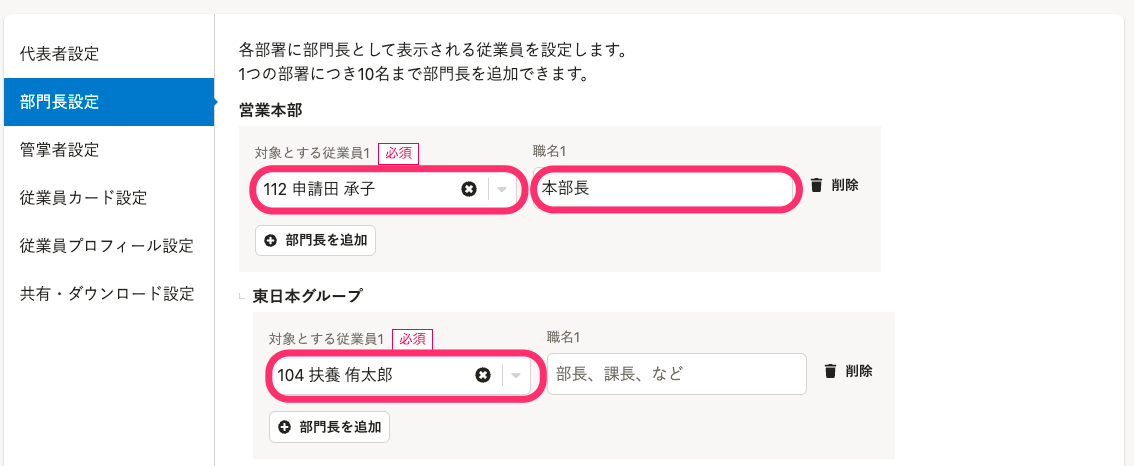 画像を表示する
画像を表示する
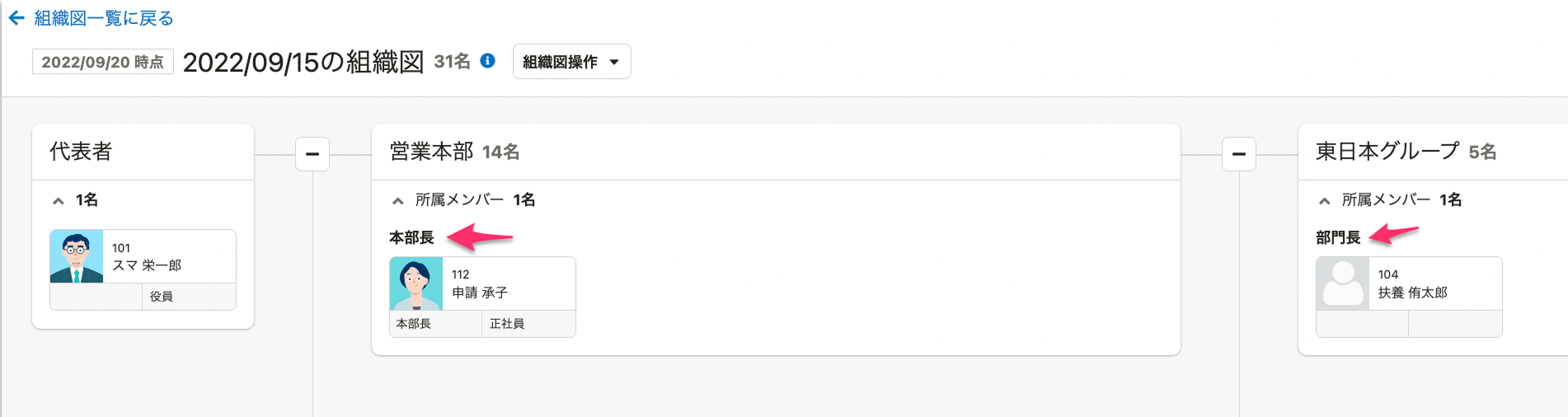 画像を表示する
画像を表示する
管掌者の組織図での見え方
管掌者は代表者の直下、または組織図の最上位に表示されます。
設定画面で、配下に管轄する部署を追加してください。
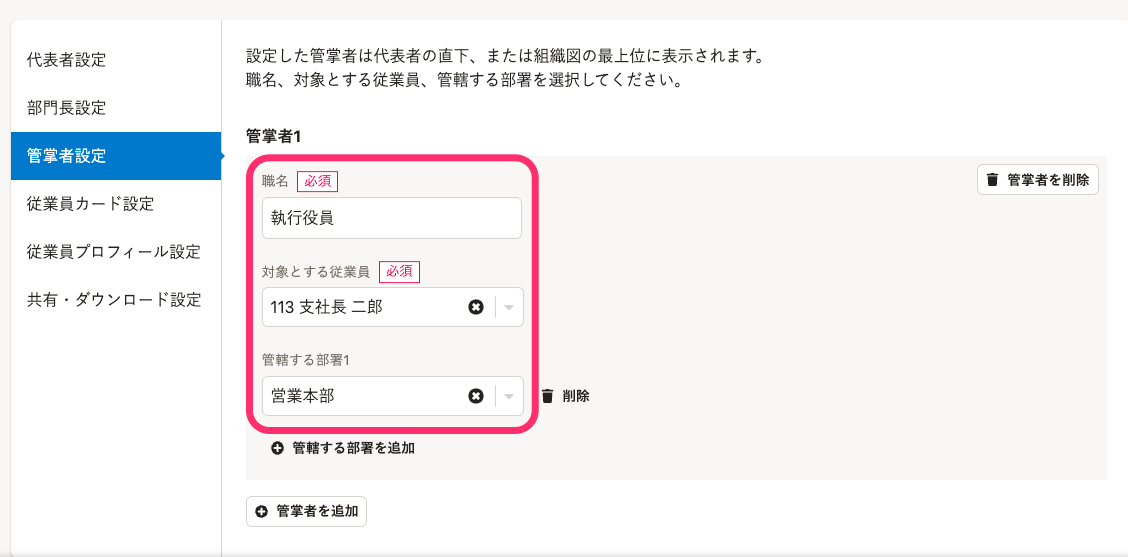 画像を表示する
画像を表示する
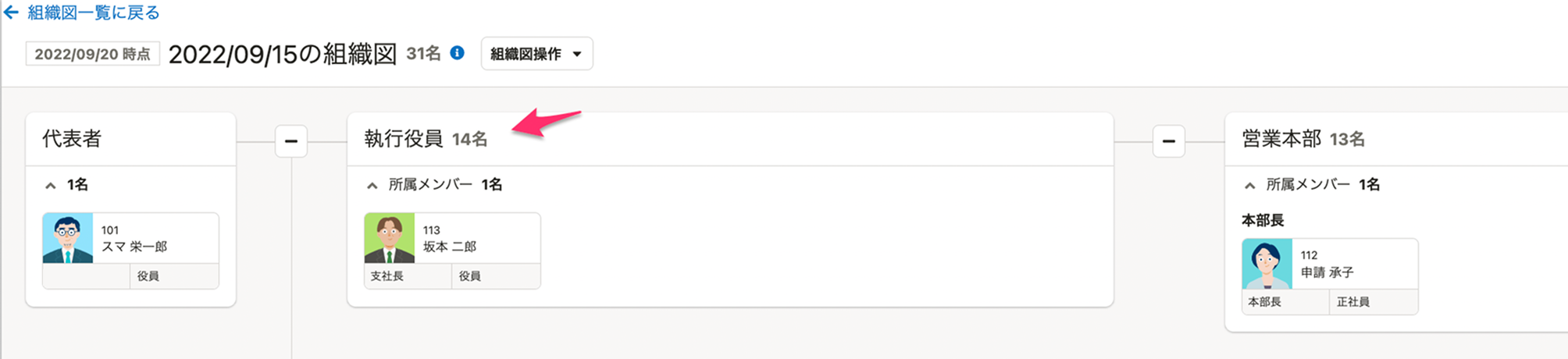 画像を表示する
画像を表示する
3. 画面下の[保存]を押す
画面下の[保存]を押すと、設定内容が保存されます。
 画像を表示する
画像を表示するこのページは役に立ちましたか?
